Conversió de Màquina real a Imatge ISO

El Clonezilla és un programari lliure i gratuït de clonació de discs i particions similar a Norton Ghost. Està dissenyat per Steven Shaiu i desenvolupat per NCHC Labs de Taiwan. Existeixen 2 variants, la versió Live i la versió SE.
Procediment
1. Per fer aquesta activitat m'han asignat un PC, monitor i un teclat(incluint cables d'alimentació i VGA)

2. Insereixo el USB Colonezilla Live i arranco l'equip.


3.Quan aparegui la pantalla blava amb la marca HP faig click a la tecla F9 per entrar al Boot Menú i arrancar l'equip amb el USB Clonezilla.
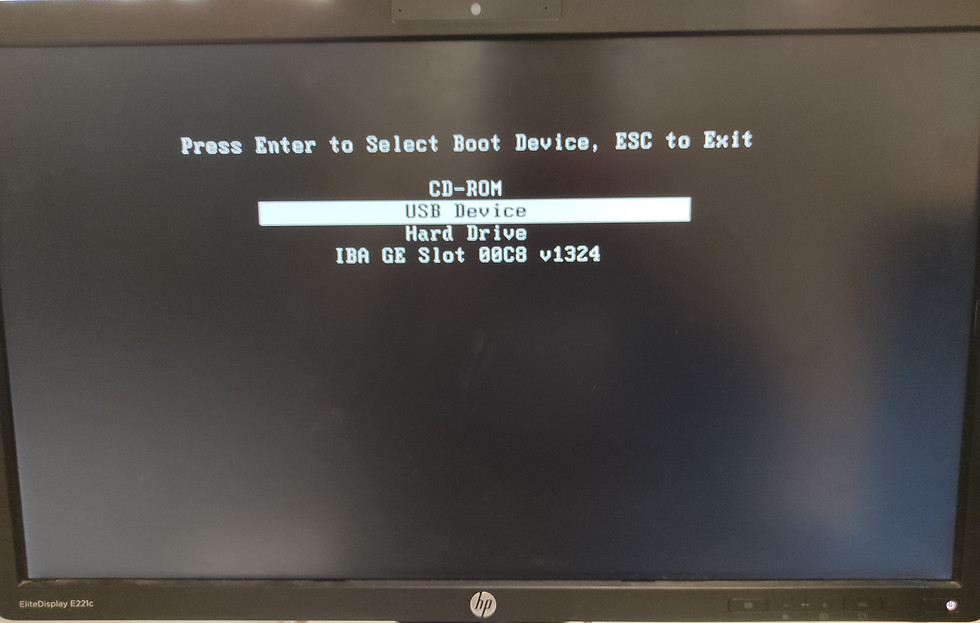
4.Selecciono el USB Clonezilla( aquesta part surt si tinc més d'un dispositiu USB connectat a la màquina física, jo tinc el disc dur extern connectat i per això em surt aquesta finestra)

5. Faig click a Clonezilla LIVE( 1a Opció)

6. Selecciono l'idioma, en aquest cas agafaré anglès.

7. Selecciono la configuració del teclat, an aquest cas no m'importa si és anglès, li poso la 1a opció.

8. Iniciar Clonezilla, 1a opció

9. Selecciono la 1a opció, Passar el dispositiu a Imatge.

10. Selecciono la 1a opció, utilitzo disc local.

11. Insereixo el meu disc dur, si no el tinc posat a la màquina física i espero fins que aparegui a la pantalla.

12. Després faig Ctrl+ C i em fa l'escaneig de Particions.

13. Selecciono la partició del meu disc dur nou.

14. Vols encanejar el disc? Li dic que no, sino tarda massa

15. És aquest Disc? Si es que si, faig click al tabulador i llavors DONE.

16. Inicio les opcions de clonezilla com a Principiant, opcions pretederminades.
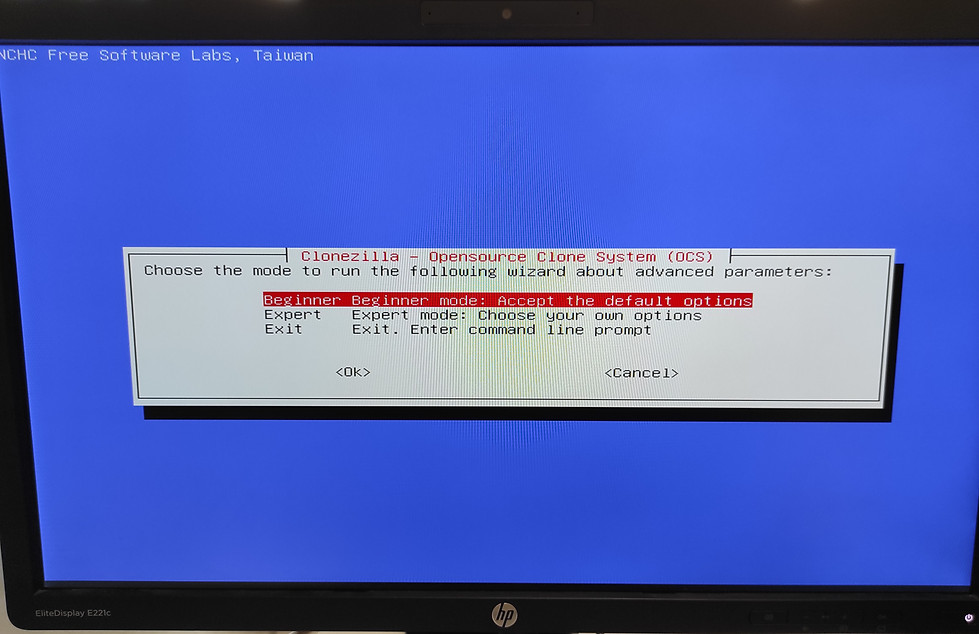
17. Guardo disc local com a imatge.

18. Nombro la Imatge a Guardar al disc, per poder distingir
![IMG_20220302_095447[1].jpg](https://static.wixstatic.com/media/d7e6f3_feafab9911474f548f388c2220d11338~mv2.jpg/v1/crop/x_0,y_180,w_4640,h_3112/fill/w_978,h_656,al_c,q_85,usm_0.66_1.00_0.01,enc_avif,quality_auto/IMG_20220302_095447%5B1%5D.jpg)
19.Selecciono el disc de la màquina física

![IMG_20220302_095536[1].jpg](https://static.wixstatic.com/media/d7e6f3_490a26486c384464824f01230a4bd61e~mv2.jpg/v1/crop/x_0,y_298,w_4640,h_3027/fill/w_980,h_640,al_c,q_85,usm_0.66_1.00_0.01,enc_avif,quality_auto/IMG_20220302_095536%5B1%5D.jpg)
20. No vull fer l'escàneij del disc, seguixo per que sinò tarda massa, salto les dues passes...
![IMG_20220302_095658[1].jpg](https://static.wixstatic.com/media/d7e6f3_b84552959b3b4e949653a63b82ea89dd~mv2.jpg/v1/crop/x_0,y_228,w_4640,h_2969/fill/w_978,h_626,al_c,q_85,usm_0.66_1.00_0.01,enc_avif,quality_auto/IMG_20220302_095658%5B1%5D.jpg)
21. Skip també

22.Vols encriptar la imatge? No, non fa falta perque no es algo molt important.

23. Després de fer el procés, reinicio la màquina (reboot).

24. Processant....Faig click a Intro/Enter.
![IMG_20220302_095744[1].jpg](https://static.wixstatic.com/media/d7e6f3_c4ecf8e40fb84e0c8d4a79b45e093623~mv2.jpg/v1/crop/x_0,y_124,w_4640,h_3277/fill/w_975,h_689,al_c,q_85,usm_0.66_1.00_0.01,enc_avif,quality_auto/IMG_20220302_095744%5B1%5D.jpg)
25. La partició que vols clonar és la següent? Li dic que SI/Yes
![IMG_20220302_095817[1].jpg](https://static.wixstatic.com/media/d7e6f3_b3b746d3c98b4ce783b2e59cad161167~mv2.jpg/v1/crop/x_0,y_147,w_4640,h_2996/fill/w_976,h_630,al_c,q_85,usm_0.66_1.00_0.01,enc_avif,quality_auto/IMG_20220302_095817%5B1%5D.jpg)
26.Llavors es va processant la clonació amb clonezilla al Disc dur extern.
![IMG_20220302_095834[1].jpg](https://static.wixstatic.com/media/d7e6f3_59bd37a22f6f4f4890d68136218c04a6~mv2.jpg/v1/crop/x_0,y_337,w_4640,h_3121/fill/w_978,h_657,al_c,q_85,usm_0.66_1.00_0.01,enc_avif,quality_auto/IMG_20220302_095834%5B1%5D.jpg)
27. Conversió a Imatge realitzada satisfactoriament.
![IMG_20220302_100745[1].jpg](https://static.wixstatic.com/media/d7e6f3_f02cb7271d3b48b5bebe73e55f8155cb~mv2.jpg/v1/crop/x_0,y_90,w_4640,h_3321/fill/w_982,h_703,al_c,q_85,usm_0.66_1.00_0.01,enc_avif,quality_auto/IMG_20220302_100745%5B1%5D.jpg)
